Conceda permissões ou verifique as configurações do aplicativo
- O NZXT CAM, um software amplamente utilizado, não funciona perfeitamente e muitas vezes não está funcionando para os usuários.
- O problema surge devido a configurações de aplicativos mal configuradas ou programas de terceiros que desencadeiam conflitos.
- Para corrigir as coisas, coloque o NZXT CAM na lista de permissões do firewall, execute-o como administrador ou limpe o cache do aplicativo, entre outras soluções.
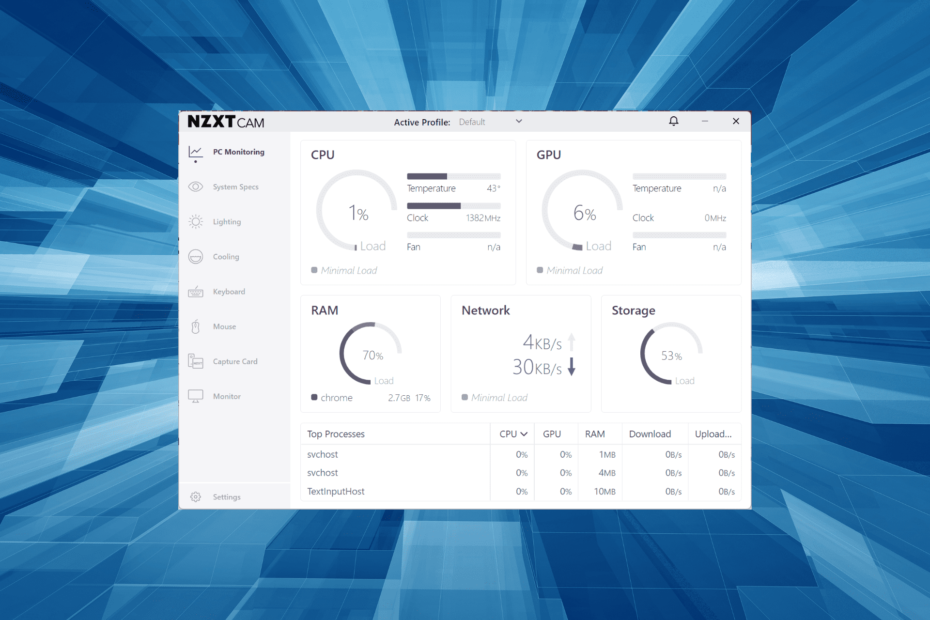
xINSTALE CLICANDO NO ARQUIVO PARA DOWNLOAD
- Baixe o Fortect e instale-o no seu PC.
- Inicie o processo de digitalização da ferramenta para procurar arquivos corrompidos que são a origem do seu problema.
- Clique com o botão direito em Iniciar reparo para que a ferramenta possa iniciar o algoritmo de fixação.
- Fortec foi baixado por 0 leitores deste mês.
NZXT é um Software de monitoramento de desempenho de PC muitos em todo o mundo dependem. Ele apresenta todas as informações vitais para manter as coisas em boa saúde e ajuda os usuários encontrar as especificações do sistema. Mas para alguns, o NZXT CAM não está funcionando.
O problema se apresenta de várias formas para diferentes usuários. Para alguns, o NZXT CAM não está abrindo, outros descobriram que não está mostrando a temperatura da GPU e, para alguns, o aplicativo não estava mostrando a velocidade do ventilador. Continue lendo para aprender sobre o problema e as soluções que funcionam!
Por que meu NZXT CAM não está funcionando?
Aqui estão os principais motivos pelos quais você está enfrentando problemas com o NZXT CAM:
- Configurações de aplicativo mal definidas: Se o NZXT CAM iniciar bem, mas as informações vitais estiverem faltando, é provável que as configurações do aplicativo estejam mal configuradas ou não definidas para exibir o parâmetros críticos do sistema.
- Programas de terceiros que desencadeiam conflitos: Para alguns usuários, os programas de terceiros no PC conflitavam com o funcionamento do NZXT CAM.
- Cache de aplicativo corrompido: Outro motivo pelo qual o aplicativo NZXT CAM trava no carregamento é o cache corrompido, que precisa ser limpo.
- Instalação incorreta: Caso o NZXT CAM não esteja funcionando desde que você o instalou, existe a possibilidade de que o processo de instalação tenha ocorrido um problema.
O que posso fazer quando o NZXT CAM não está funcionando?
Antes de prosseguirmos, experimente estes truques rápidos primeiro:
- Reinicie o computador.
- Desative qualquer antivírus de terceiros instalado no PC.
- Verifique se o firewall está bloqueando o aplicativo, e se for o caso, coloque NZXT CAM na lista de permissões.
Caso nenhum funcione, vá para as correções listadas a seguir.
1. Execute o NZXT CAM como administrador
- Clique com o botão direito do mouse no iniciador NZXT CAM e selecione Propriedades.
- Agora, vá para o Compatibilidade guia e, em seguida, marque a caixa de seleção para Rn este programa como administrador, e clique OK para salvar as alterações.
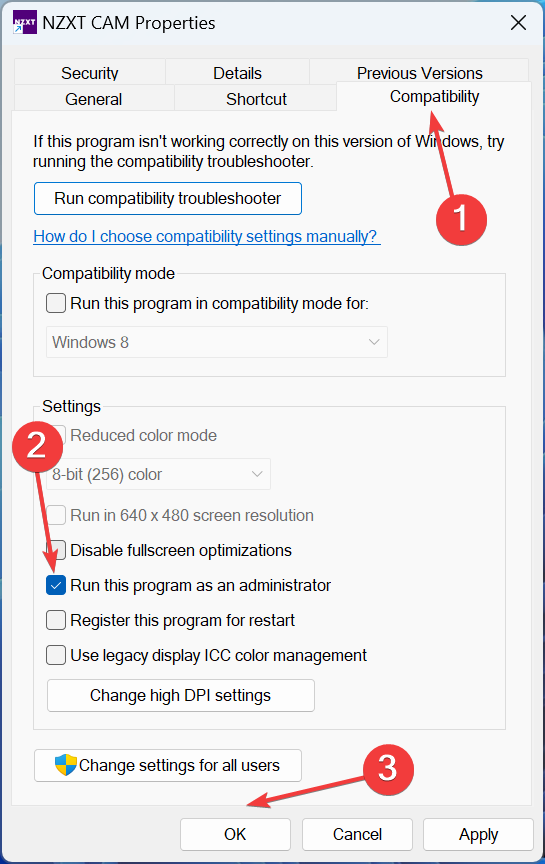
Um aplicativo que exibe especificações vitais do sistema precisa de privilégios administrativos para coletar os dados. Então, basta configurar o NZXT CAM aplicativo para sempre executar como administradore verifique se ainda não está funcionando.
2. Reconfigurar as configurações do aplicativo
- Lançar CAM NZXT, e clique em Configurações.
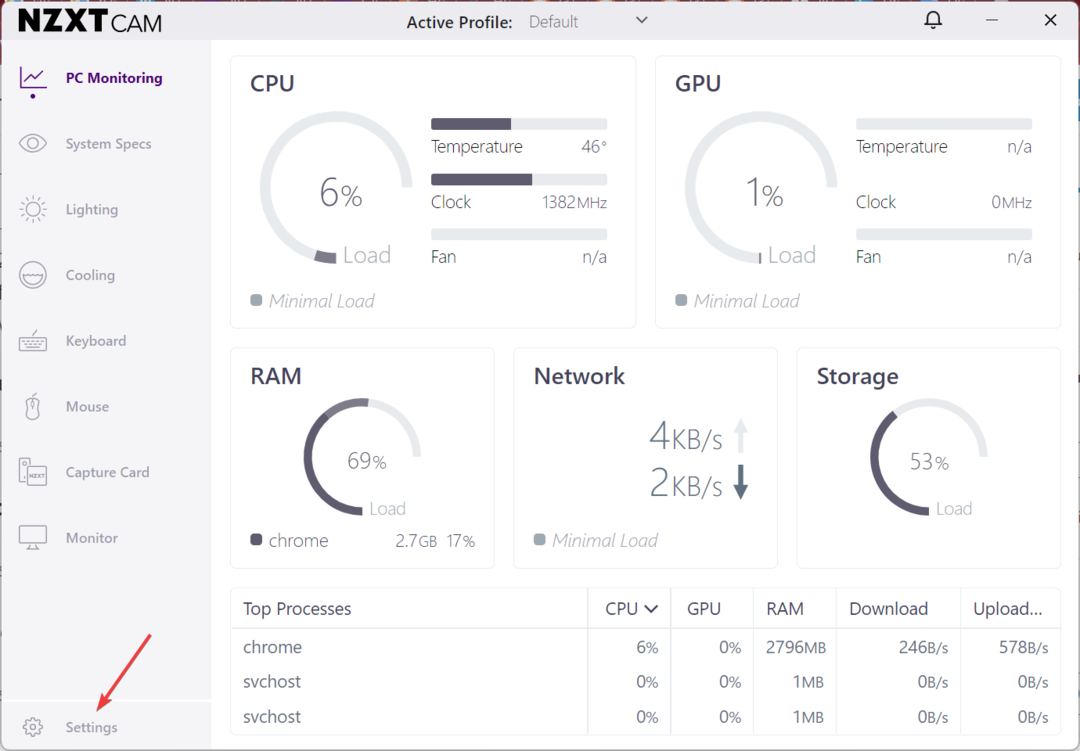
- Agora, verifique se o Inicie o NZXT CAM na inicialização do Windows caixa de seleção está marcada.
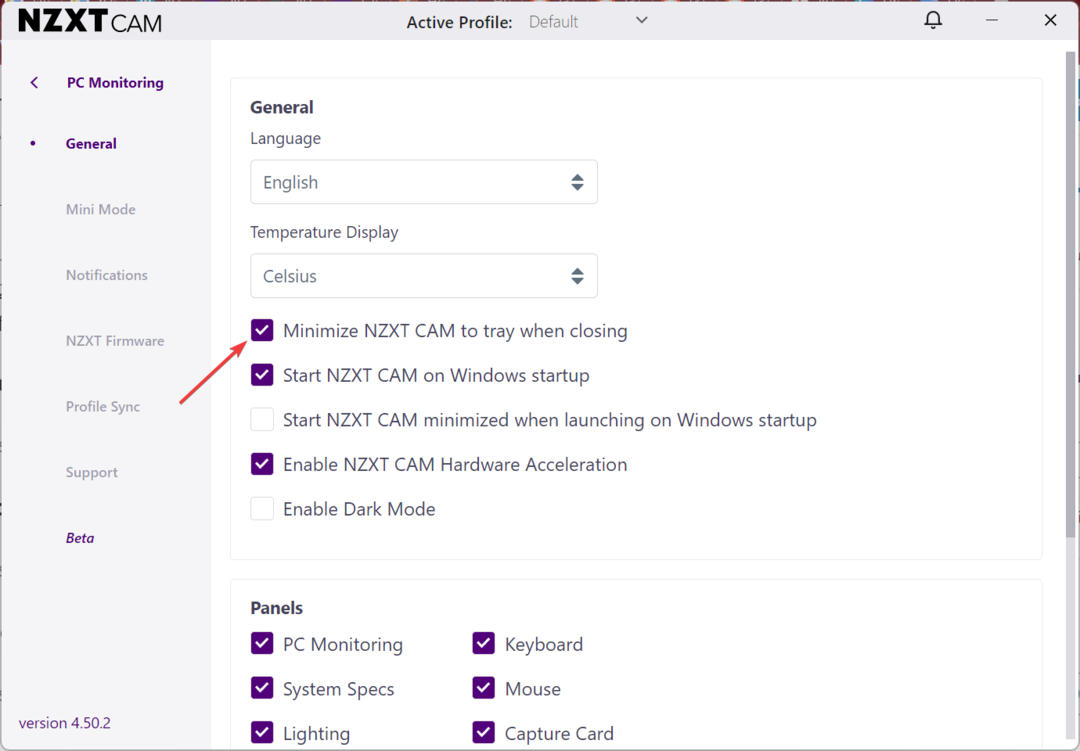
- Role para baixo e certifique-se de que o Monitoramento de PC opção em Painéis está checado.
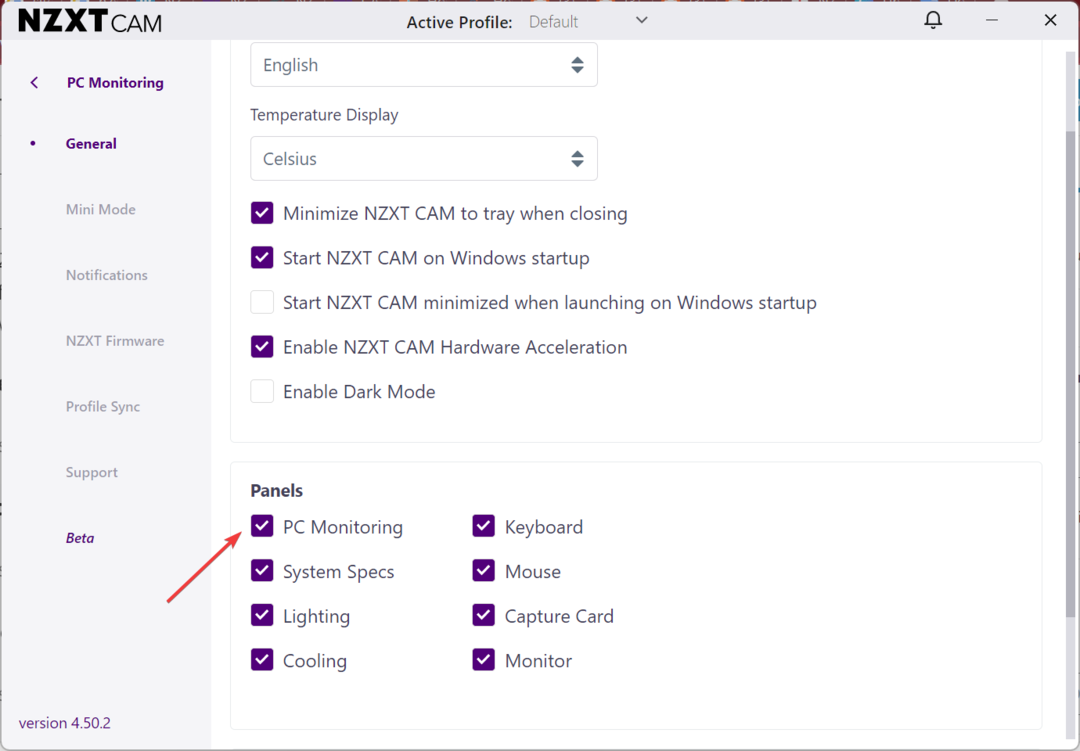
Muitos usuários descobriram que o NZXT CAM não está abrindo na inicialização ou exibindo informações vitais. Ambos podem ser corrigidos nas configurações do aplicativo integrado. Além disso, certifique-se de ter NZXT CAM definir como um aplicativo de inicialização no Windows 11.
3. Excluir o cache do aplicativo
- Reinicie o computador para encerrar qualquer processo de aplicativo relacionado.
- Imprensa janelas + R abrir Correr, tipo %dados do aplicativo% no campo de texto e pressione Digitar.
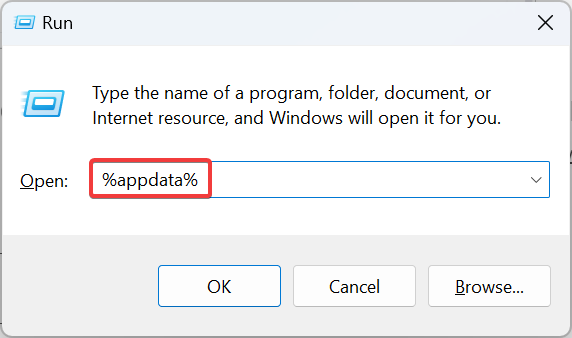
- Selecione os CAM NZXT pasta e hit Excluir para removê-lo.
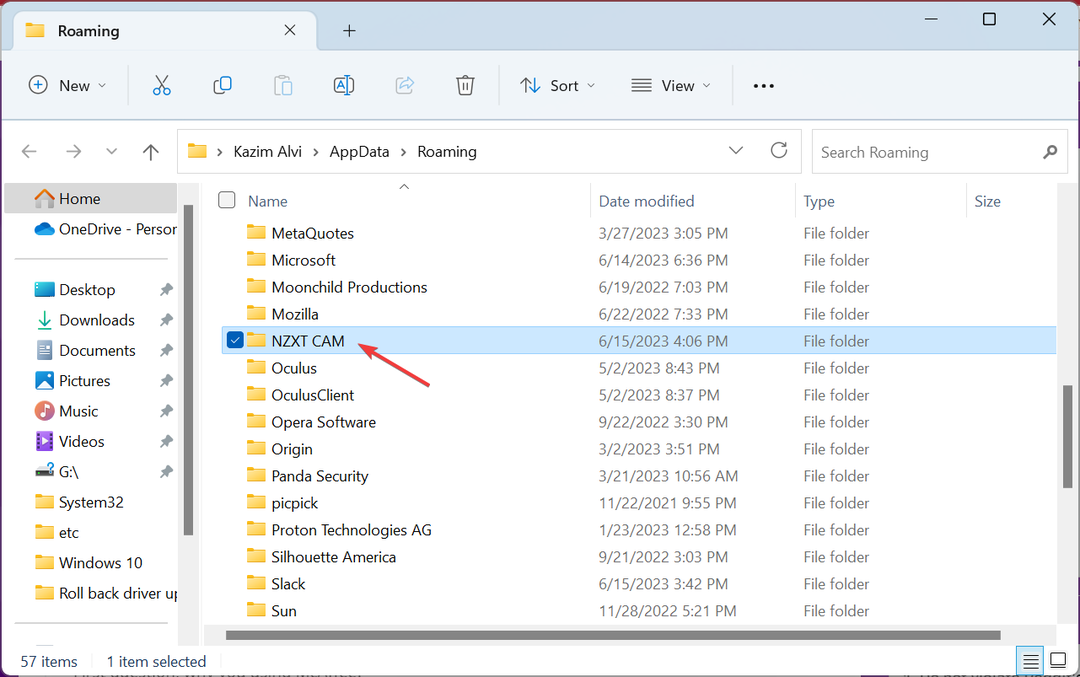
- Escolha a resposta apropriada no prompt de confirmação.
- Novamente, reinicie o PC e inicie o aplicativo.
Dica de especialista:
PATROCINADAS
Alguns problemas do PC são difíceis de resolver, especialmente quando se trata de arquivos de sistema ausentes ou corrompidos e repositórios do Windows.
Certifique-se de usar uma ferramenta dedicada, como proteger, que verificará e substituirá seus arquivos quebrados por suas novas versões de seu repositório.
Muitos usuários confirmaram que a exclusão do cache do aplicativo corrigia as coisas quando o NZXT CAM não estava funcionando no Windows. Você pode ter que reconfigurar algumas configurações mais tarde, mas vale a pena o esforço.
4. Baixe os redistribuíveis do Visual C++
- Vá para Site oficial da Microsoft, e baixe todos os últimos Redistribuíveis do Microsoft Visual C++.
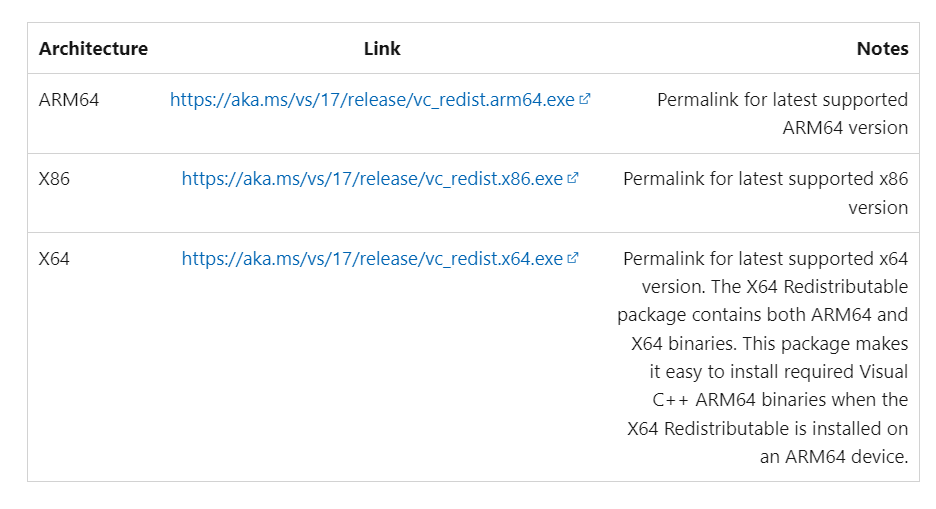
- Uma vez baixado, execute a instalação e siga as instruções para concluir a instalação.
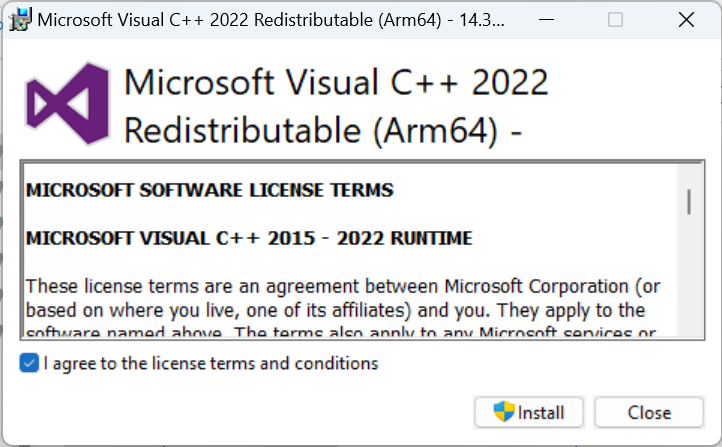
Quando o NZXT CAM para de funcionar, a culpa pode ser dos redistribuíveis. Embora estejam presentes na maioria dos PCs, um arquivo corrompido geralmente pode desencadear erros. Durante o download, certifique-se de obter todos os pacotes redistribuíveis do Visual C++.
- Correção: A exceção de software desconhecido (0xe0000008)
- DaVinci Resolve não está abrindo ou travando: como corrigir
- CCC.exe: o que é e como corrigir rapidamente seus erros
5. Desinstalar aplicativos conflitantes
- Imprensa janelas + R abrir Correr, tipo appwiz.cpl no campo de texto e pressione Digitar.
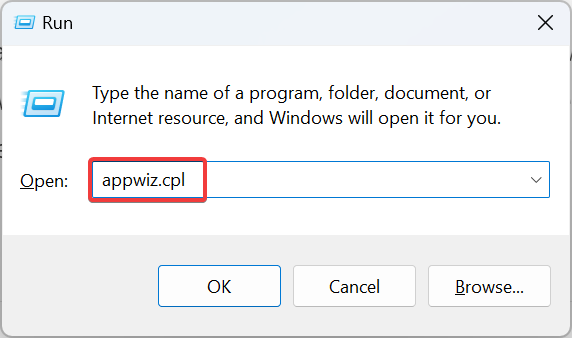
- Selecione o aplicativo com o qual você acredita estar em conflito CAM NZXT, e clique Desinstalar.
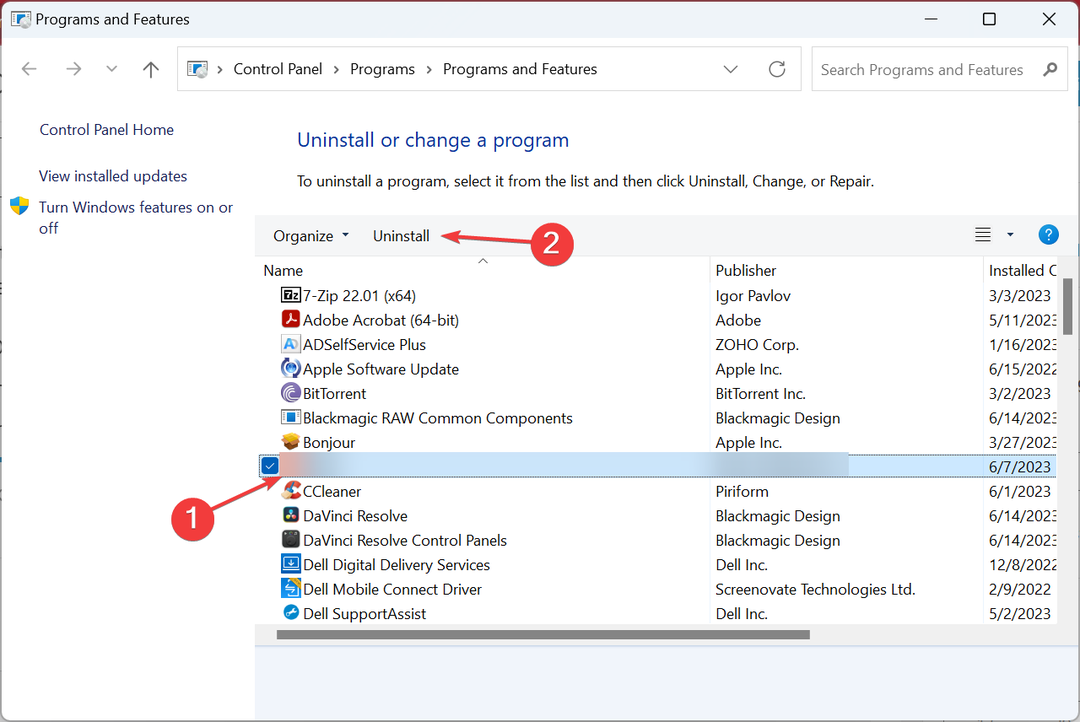
- Siga as instruções na tela para concluir o processo.
- Reinicie o computador depois de concluído e verifique se o problema foi resolvido.
De acordo com as avaliações dos usuários, o NZXT CAM, embora seja um software esplêndido, geralmente encontra problemas quando executado em conjunto com outros aplicativos. Descobrimos que antivírus, software de segurança e outros aplicativos de monitoramento de desempenho são a causa subjacente. Dois dos aplicativos conflitantes amplamente divulgados nos fóruns são:
- iCue
- CitrixGenericName
Portanto, se você tiver esses dois, ou qualquer um que se enquadre nas categorias listadas, desinstale os aplicativos para executar o NZXT CAM.
6. Reinstale o NZXT CAM
- Imprensa janelas + EU abrir Configurações, selecione aplicativos no painel de navegação e clique em Aplicativos instalados.
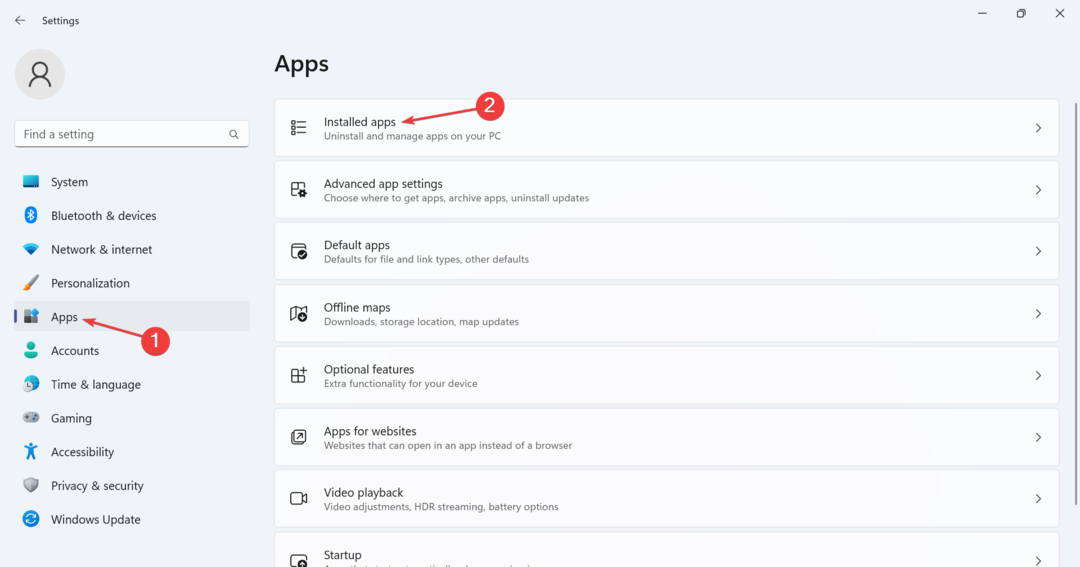
- Localizar CAM NZXT na lista, clique nas reticências ao lado dela e selecione Desinstalar.
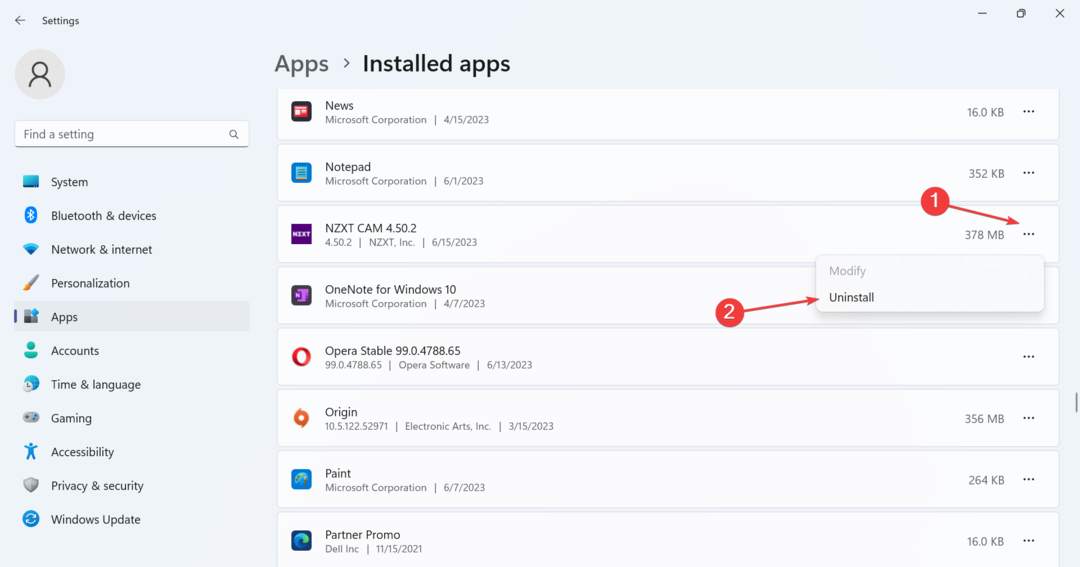
- Novamente, clique Desinstalar no prompt de confirmação.
- Feito isso, reinicie o computador.
- Agora, vá para Site oficial do NZXT CAMe baixe e instale o aplicativo.
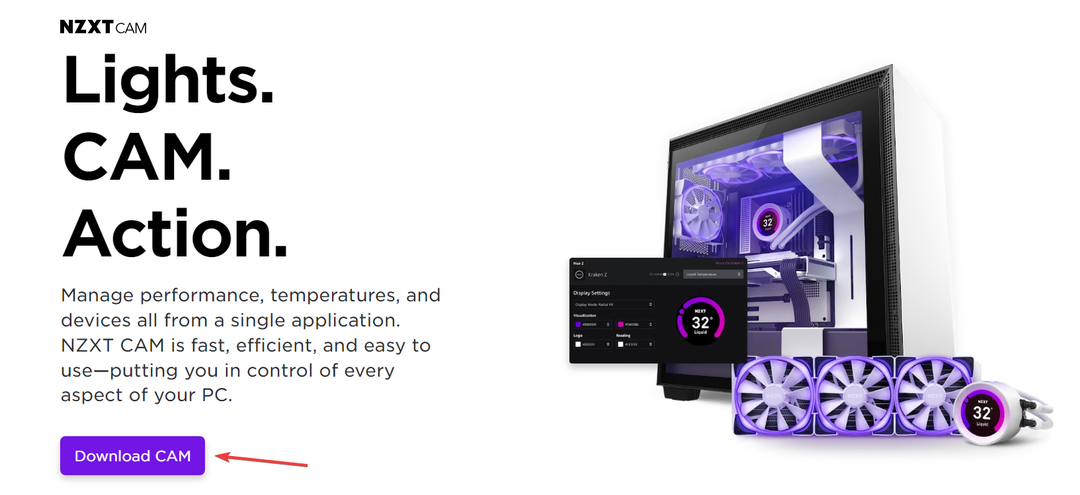
É isso! Se as soluções anteriores não ajudaram quando o NZXT CAM não estava funcionando, a reinstalação do aplicativo deve resolver. E ao fazer isso, certifique-se de baixar a versão mais recente.
Caso você esteja procurando outro software semelhante, aqui estão os mais confiáveis ferramentas de monitoramento de sistema e recursos para Windows.
Para qualquer dúvida ou para compartilhar mais soluções conosco, deixe um comentário abaixo.
Ainda está com problemas?
PATROCINADAS
Se as sugestões acima não resolverem seu problema, seu computador pode ter problemas mais graves no Windows. Sugerimos escolher uma solução completa como proteger resolver problemas com eficiência. Após a instalação, basta clicar no botão Ver&Corrigir botão e, em seguida, pressione Iniciar reparo.


